Cuando tiene varias máquinas en su escritorio de trabajo, compartir archivos sin problemas puede facilitar el trabajo. Conectar dos computadoras de forma inalámbrica es fácil, pero una conexión por cable ofrece una mejor velocidad.
La transferencia de varios gigabytes de datos a velocidades lentas puede consumir una gran parte de su tiempo. Si desea saber cómo conectar en red dos computadoras juntas, le daremos algunas opciones que ofrecen grandes velocidades.
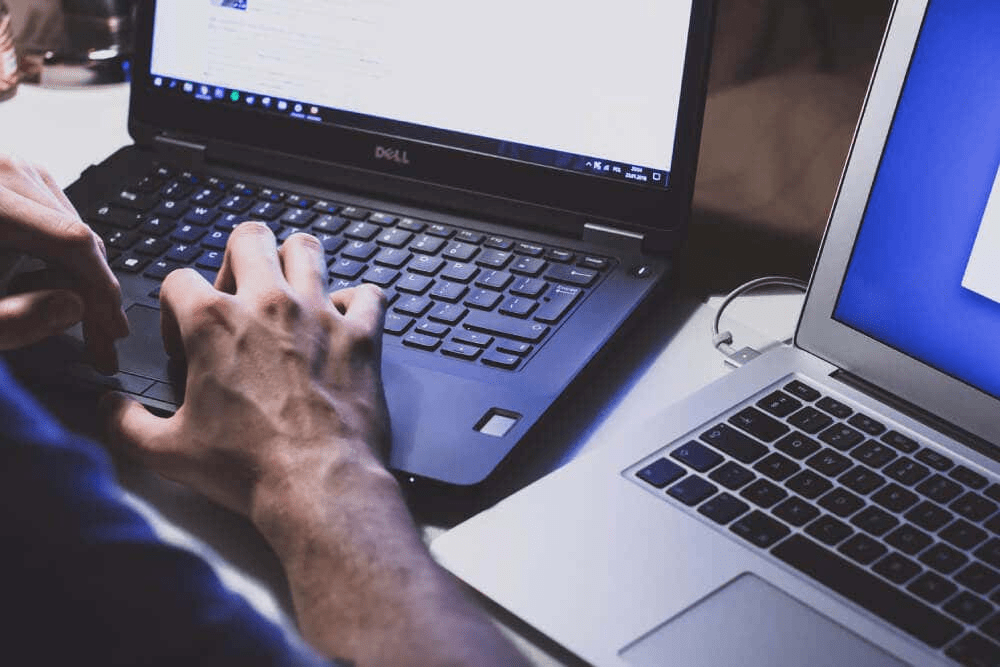
Las conexiones por cable mediante un cable Ethernet pueden ser especialmente rápidas y excelentes para cuando desea transferir archivos de gran tamaño. Un cable Ethernet de bolsillo como Cat 5e puede permitir velocidades de conexión de hasta 1000 Mbps, y algunos otros cables pueden transferir datos a velocidades de hasta 10 Gbps.
Sin embargo, también puede optar por otras opciones un poco más lentas si no tiene un cable de Ethernet cruzado por ahí. Por ejemplo, USB 3.0 puede permitir velocidades de transferencia de hasta 5 Gbps, por lo que aún funciona bien para transferir archivos grandes.
La cuestión es que es posible que deba modificar un poco la configuración en ambas PC entre las que desea transferir archivos. Si te estás preguntando cómo, eso es lo que te guiará en este artículo.
¿Cómo conectar en red dos computadoras juntas usando un cable Ethernet cruzado?
El uso de un cable Ethernet cruzado es su mejor apuesta para una conectividad rápida entre computadoras. Encuentre un cable ethernet y conecte cada extremo del cable a las PC que está tratando de conectar.
- Primero, deberá habilitar el uso compartido de red en ambas PC. Para ello, busca control en el menú Inicio y selecciona Panel de control. A continuación, selecciona Red e Internet.
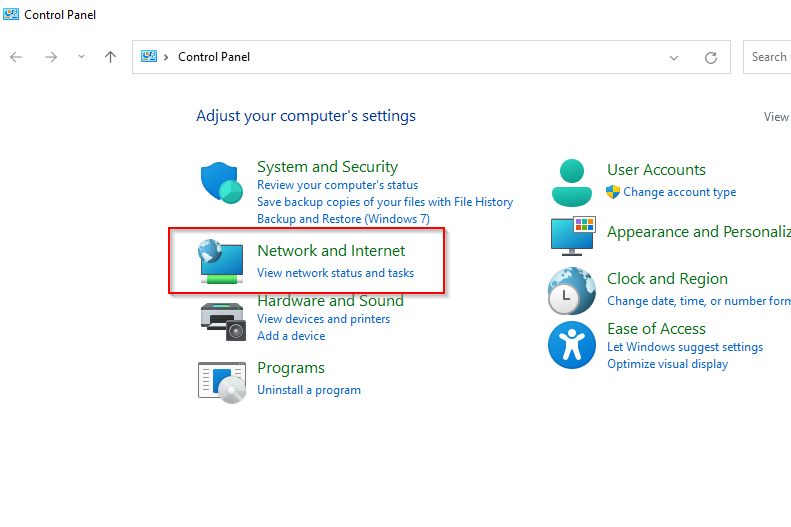
- Seleccione Centro de redes y recursos compartidos.
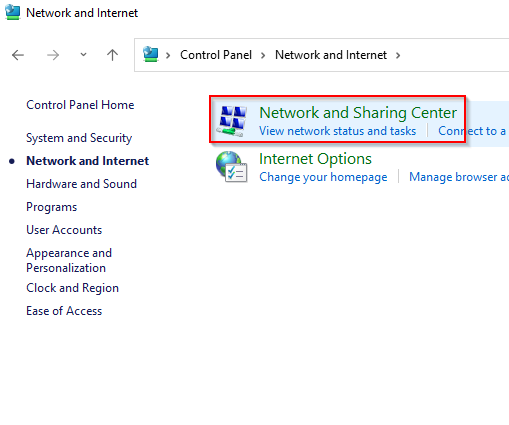
- Seleccione Cambiar la configuración de uso compartido avanzado en el panel izquierdo.
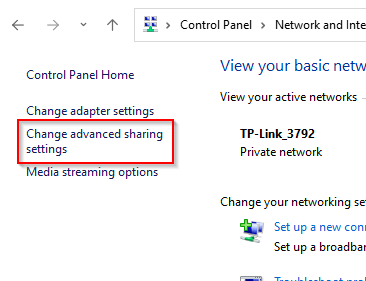
- Ahora, expanda la configuración del perfil Privado, suponiendo que solo desea compartir archivos a través de su red doméstica o laboral. Seleccione los botones de opción junto a Activar detección de redes y Activar uso compartido de archivos e impresoras. Luego, selecciona Guardar cambios.
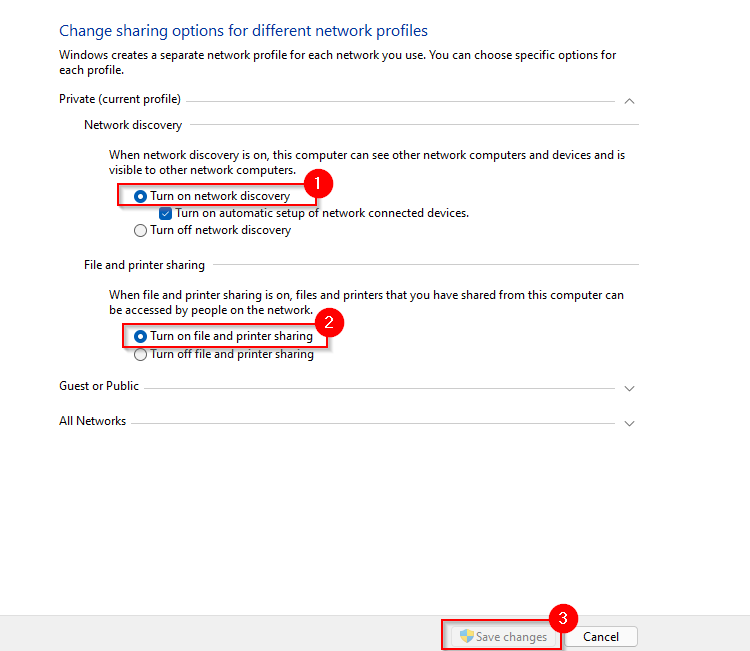
- Dado que no está conectado a la LAN, también deberá configurar la IP para cada computadora. Para ello, vuelve al Centro de redes y recursos compartidos y esta vez, selecciona Cambiar la configuración del adaptador.
- Haga clic derecho en el adaptador Ethernet y seleccione Propiedades.
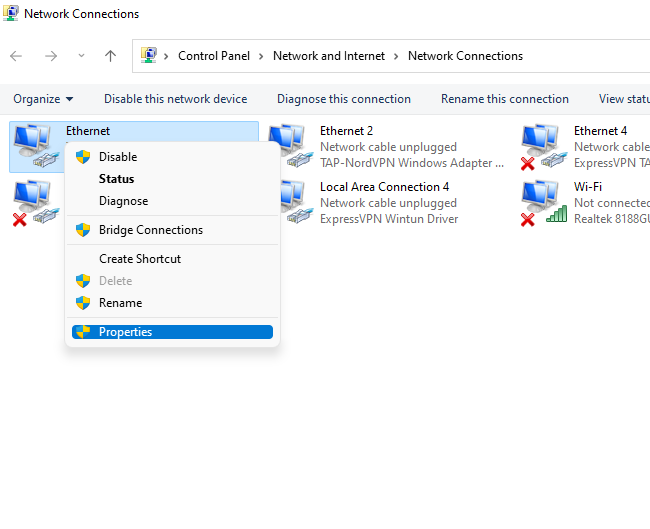
- Haga doble clic en Protocolo de Internet versión 4 (TCP/IPv4) .
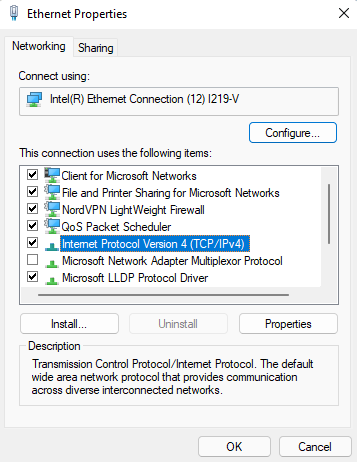
- Seleccione el botón de opción junto a usar la siguiente dirección IP. Utilice la siguiente configuración.
Para la primera computadora:
- Dirección IP: 192.168.1.1
- Máscara de subred: 255.255.255.0
- Puerta de enlace predeterminada: 192.168.1.1
- Servidor DNS preferido: en blanco
- Servidor DNS alternativo: en blanco
Para la segunda computadora:
- Dirección IP: 192.168.1.2
- Máscara de subred: 255.255.255.0
- Puerta de enlace predeterminada: 192.168.1.1
- Servidor DNS preferido: en blanco
- Servidor DNS alternativo: en blanco
- Seleccione Aceptar cuando haya terminado.
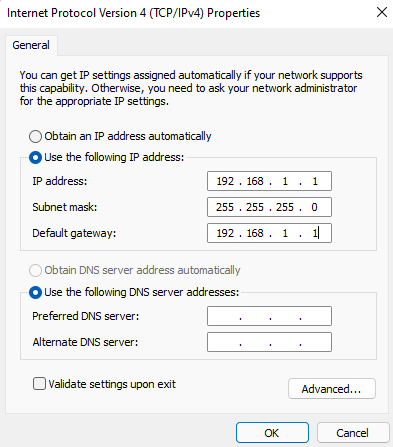
- Ahora está listo para compartir archivos y carpetas. Vaya a la carpeta que desea hacer accesible en otra computadora, haga clic con el botón derecho y seleccione Dar acceso a > Personas específicas.
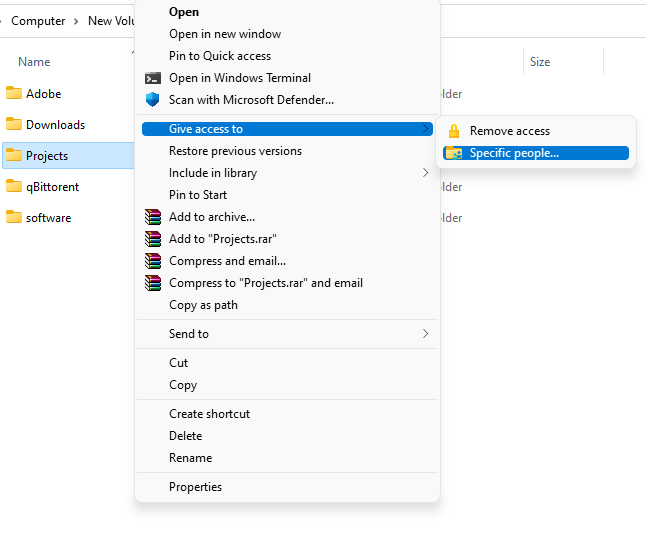
- Seleccione el usuario con el que desea compartir el archivo, seleccione Agregar y seleccione el botón Compartir.
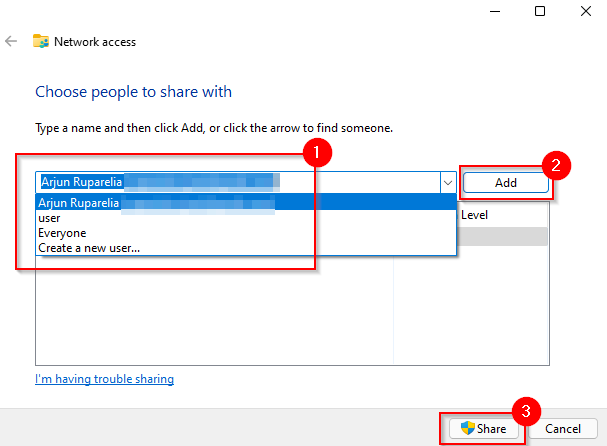
- Las configuraciones discutidas hasta este punto deben aplicarse a ambas PC. Una vez que haya terminado, inicie el Explorador de archivos y seleccione Red en el panel izquierdo. Deberías ver la otra PC aquí.
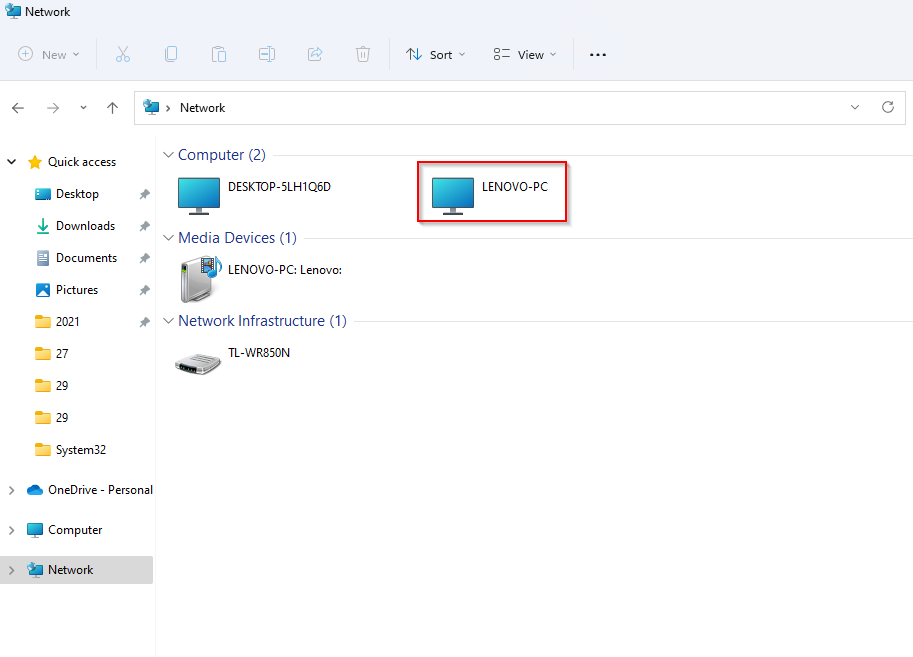
- Haga doble clic en el nombre de la PC y verá la carpeta que compartió allí.
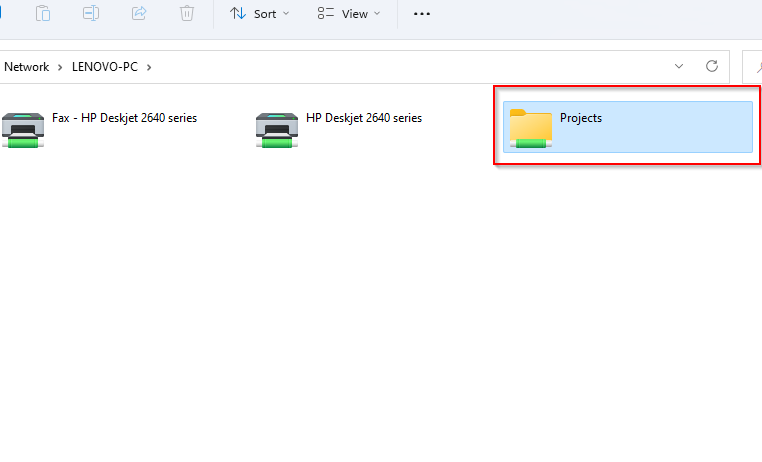
¿Cómo conectar en red dos computadoras juntas a través de LAN?
Si no tiene un cable de ethernet cruzado, aún puede transferir archivos a través de una conexión LAN utilizando un cable de ethernet normal. Una vez que esté conectado a una LAN, el proceso es exactamente el mismo que con un cable Ethernet cruzado, pero es posible que no necesite asignar una IP estática a las computadoras, por lo que puede omitir los pasos 5 a 8.
Si no quiere pasar por todos esos aros, tiene la opción de usar una herramienta de terceros como IP Messenger para transferir archivos a través de LAN. Deberá instalar la utilidad en ambas PC. Una vez que haya terminado, inicie la utilidad. Verá las PC conectadas a la misma LAN, siempre que tengan IP Messenger instalado.
- Seleccione el botón de flecha hacia abajo a la derecha de la ventana y seleccione Adjuntar archivo/carpeta.
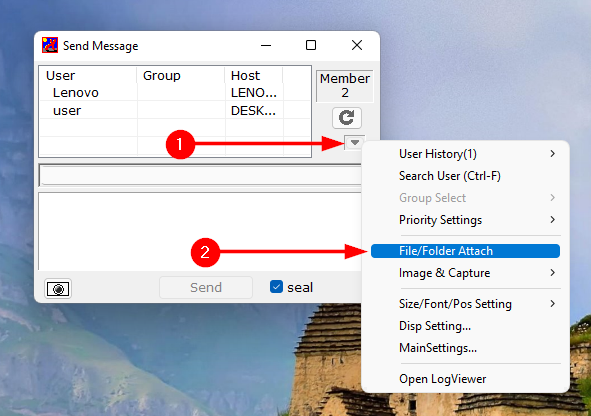
- Navegue hasta el archivo o la carpeta que desea compartir, selecciónelo y haga clic en el botón Seleccionar.
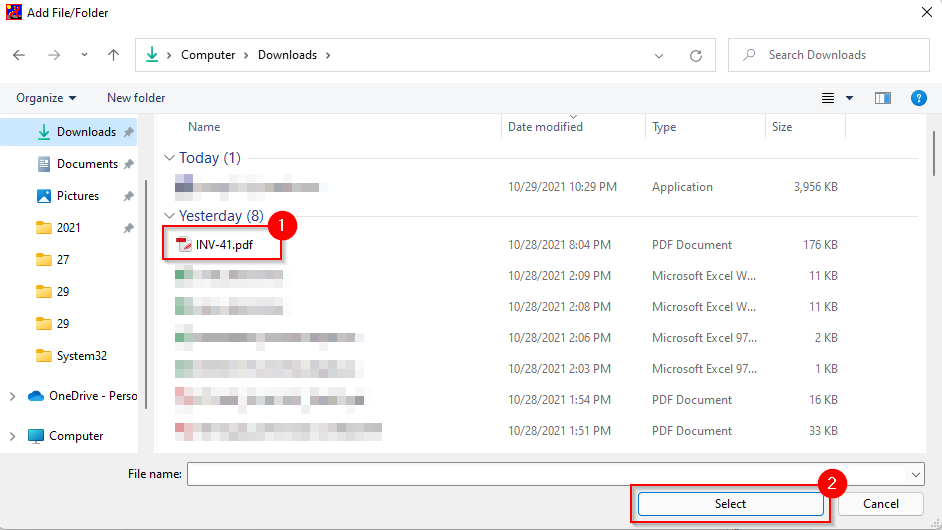
- Seleccione una PC a la que desea enviar el archivo de la lista y seleccione enviar.
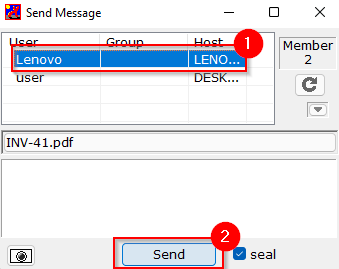
¿Cómo conectar en red dos computadoras juntas con un USB?
Para transferir archivos entre computadoras mediante USB, necesitará un cable puente USB a USB. La cuestión es que, según el cable que tenga, los detalles del proceso pueden ser ligeramente diferentes. Sin embargo, los pasos generales del proceso siguen siendo los mismos.
Lo primero que debe hacer es instalar el software que viene con el cable USB a USB. Si el paquete no vino con ningún medio de instalación, es probable que el cable USB tenga una utilidad integrada que permitirá la transferencia de archivos. De lo contrario, deberá descargar los controladores del sitio web del fabricante.
- Conecte un extremo del cable USB a cada una de las computadoras.
- La mayoría de los cables de puente USB tienen dos LED colocados en algún lugar del cable. Cuando su computadora se haya conectado con éxito, notará que los LED lo indican. Por ejemplo, así es como se ve el cable puente USB enchufable:

- Una vez que haya terminado, deberá usar la utilidad del fabricante del cable USB para transferir los archivos. Aquí es donde el proceso difiere entre los fabricantes, pero suele ser sencillo.
Las conexiones por cable permiten transferencias ultrarrápidas
Una vez que haya conectado ambas PC a través de una conexión por cable, podrá transferir archivos mucho más rápido de lo que podría hacerlo a través de una red inalámbrica. Si no tiene un cable de ethernet cruzado o un cable de puente USB, aún puede usar su LAN para compartir archivos a través de una conexión por cable.








